Una cosa
Automation clips
Clips de automatización son fáciles de crear en FL Studio, y usted puede automatizar casi cualquier parámetro en Florida, ya sea sus efectos, instrumentos o efectos de terceros y los instrumentos. Vamos a ver cómo automatizar el volumen en una pista, por ejemplo. Digamos que usted quiere añadir un clip de automatización para el volumen del canal de trampa. Usted podría hacer clic derecho sobre el volumen de caja en el estante de canal, o haga clic en el fader de volumen de la pista de la trampa en la ventana del mezclador. Voy a utilizar el control de volumen del estante Channel. Luego, en el menú emergente que lanza, seleccione
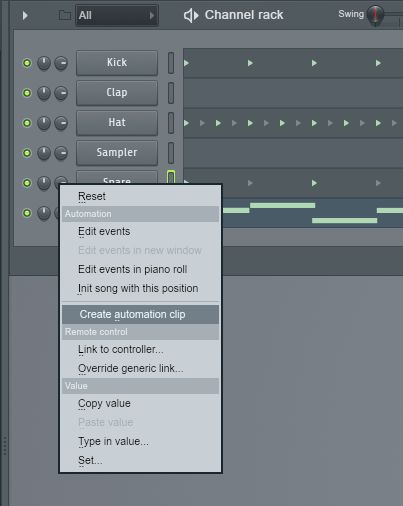
Esto creará un canal de la automatización en el rack, y en la lista de reproducción (puedes usar el atajo F5 para mostrar y ocultar la ventana de lista de reproducción) que se ve el clip de automatización para el volumen.
Puede hacer clip en este clip de crear puntos de nodo de automatización y entonces usted puede atraer y dar forma a su automatización de volumen. Esto funciona bien para los parámetros que desea cambiar en un período de tiempo. Por ejemplo tal vez usted quiere que su patrón de lazo a desaparecer a lo largo de los últimos 5 segundos de su canción.
Pero lo que si usted quiere un control más preciso de la automatización? A continuación, puede utilizar cualquiera de los controles de edición de canal o por edición de notas para afinar sus pistas de canal.
Channel Automation Editing
Así que con la edición de la automatización del canal se puede hacer esto en el Editor de Piano. Utilice F7 para abrir el Editor de Piano. Vamos a usar la pista de trampa de nuevo. Ahora en la parte superior derecha verás Piano Roll
Ahora se puede dibujar en como una herramienta de la pluma de los cambios de automatización de volumen en el carril por debajo del piano roll. Usted tiene mucho control más fino con este método y puede dibujar en cambios de automatización detalladas.
Así que tal vez usted prefiere editar el volumen de esta manera. Pruebe algunas de las otras opciones. Puede crear grandes efectos pitch bend mediante la opción de tono del canal también. Seleccione esta y dibujar en cambio de paso fino sobre su patrón.
usted
Per Note Editing
Con Per Nota de edición se pueden realizar cambios de automatización a nivel de nota, por lo que cada vez que una nota diferente se juega puede asignar un valor diferente. Esto también se hace en el Editor de piano. Puede utilizar F7 para mostrar y ocultar el rollo de Piano. Volver a la parte superior derecha y busque en las propiedades de la nota aquí. usted
Se dará cuenta al utilizar otros instrumentos como Harmor y Sytrus que tiene propiedades de nota adicionales que se pueden editar, como los valores de y modulación X e. Esto puede dar lugar a algunos resultados realmente interesantes cuando son manipulados. Trate de hacer esto con Sytrus. Programa en un patrón. Luego dibuje en alguna mod X e Y ediciones de la nota, y luego escuchar cómo manipula los parámetros Mod X e Y en el instrumento a nivel de nota.
Conclusion
Así que eso
Más información sobre FL Studio



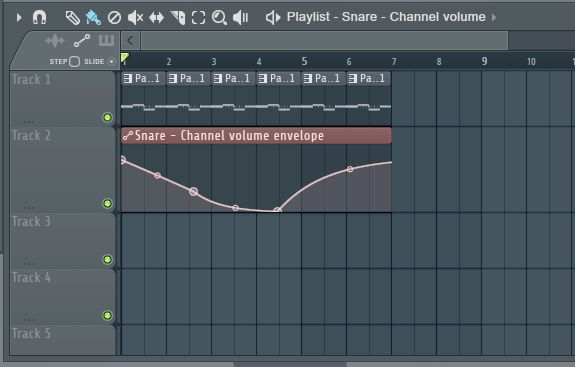
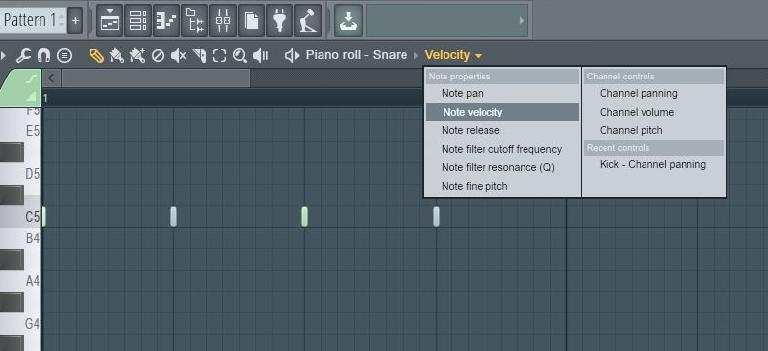
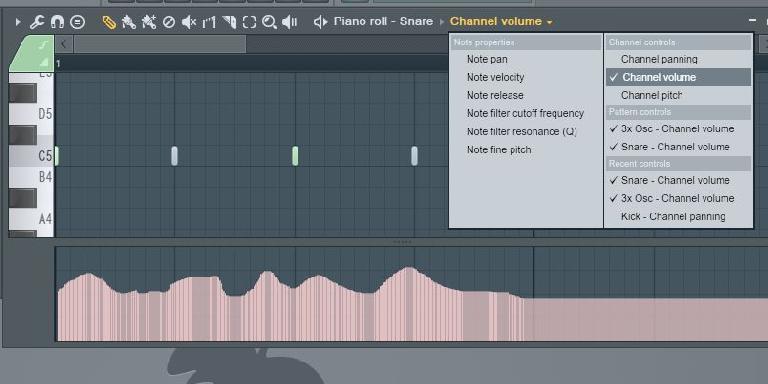
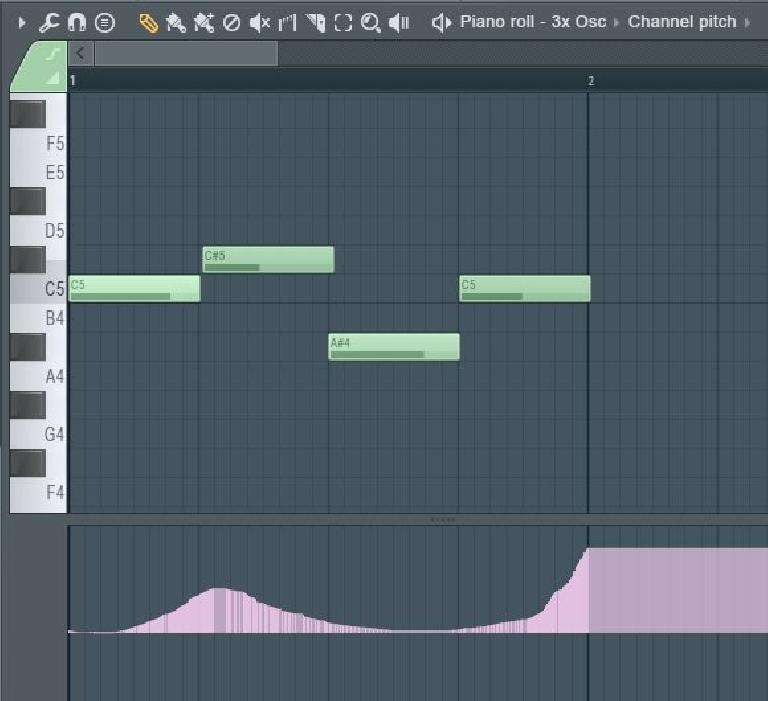
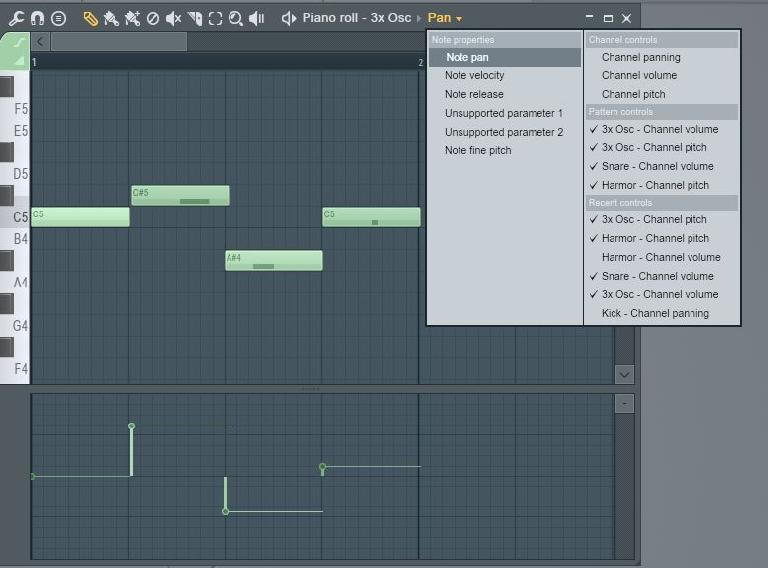

 © 2024 Ask.Audio
A NonLinear Educating Company
© 2024 Ask.Audio
A NonLinear Educating Company
Discussion
Want to join the discussion?
Create an account or login to get started!